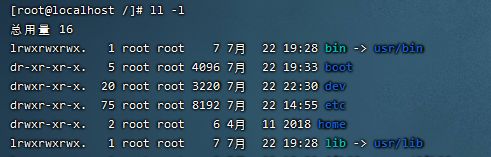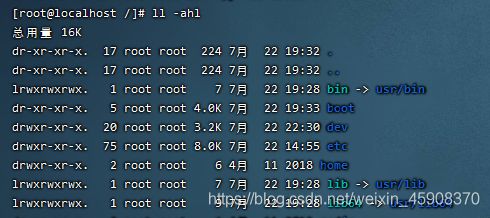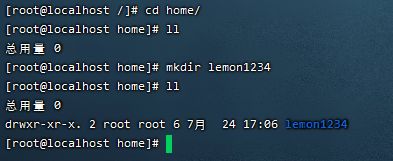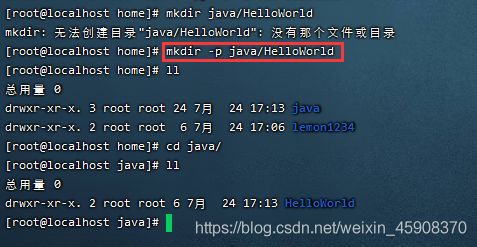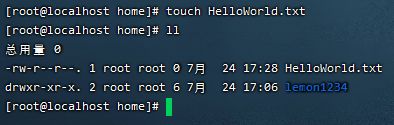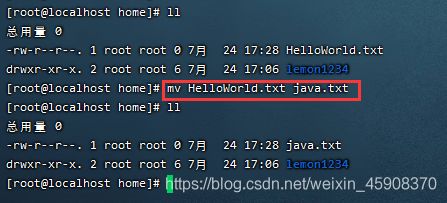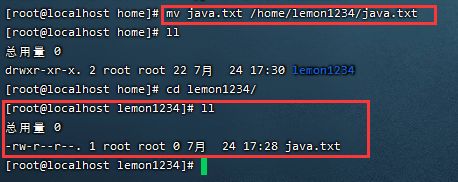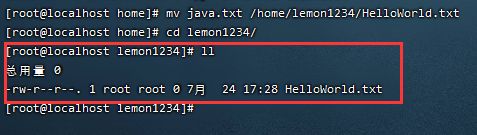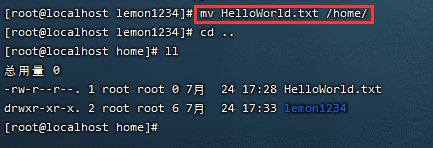Linux-CentOS 7.9 - 4、Linux 常用基础命令(建议收藏)
一、cd
cd 这个命令可以进入某个目录,好比 cd /home 就可以进入到 home 目录了,那么如果我们要后退一层,可以使用 cd ..,来看一下
二、ll ls
这两个命令可以查看当前目录下所有的文件夹,同时我们后面还可以跟一些具体的指令
-a:显示所有文件(包括隐藏文件)
-l 显示详细信息
-d 查看目录属性
同样,我们指令可以进行叠加
三、mkdir
好比说我们现在想新创建一个目录怎么办,可以使用 mkdir 后面跟目录名称即可,来看一下(这里我们 cd 到 home 文件夹下操作)
可以看到,已经创建了一个 lemon1234 的文件夹了。如果说我们现在想在 home 目录下创建一个 java 文件夹,并再在 java 文件夹下同时再创建一个 Helloworld 文件呢?先来试一下
这里是没有办法创建的,我们可以在 mkdir 命令后面加一个指令 -p,再来看一下
可以看到是可以的。
四、rm
好比我们现在要删除 home 文件夹下面的整个 java 文件夹,我们可以使用 rm 命令进行删除
但是,它提示我们说没有办法删除 java 目录,所以我们使用指令 -rf
这里来说一下,-r 是指删除目录,-f 是强制删除,所以这个命令可以说是非常强的,直接全部删除(要慎重使用,别瞎删除!!!一旦删除就不能恢复)
五、touch
touch 可以进行创建文件,我们这里在 home 目录下创建一个文件,HelloWorld.txt
六、mv
mv 命令可以修改文件或者文件夹名称,也可以进行文件移动,来看一下。
我们将之前的 HelloWorld.txt 改个名字,叫 java.txt
这个很简单,接着我们将这个 java.txt 移动到 lemon1234 目录下
当然,这个也可以一边移动,一边将文件修改名字。先给他移动回去,再来操作。
这个移动要是不想修改名字,只是单纯的移动过去,我们直接使用 mv 文件 要移动的路径 即可,来看一下
七、cp
我们刚刚是将文件移动了过去,好比 windows 的剪切,这里我们想要复制过去,我们可以使用 cp 命令,来看一下
可以看到,home 和 lemon1234 下面都有文件~~,除去这个,cp 也是有指令的
-r 复制目录
-p 连带文件属性复制(好比创建时间,权限等)
-d 若源文件是链接文件,则复制链接属性
-a 相当于 -pdr
一般我们是直接使用 cp -a 省的思考了,这里大家自己去试试看
八、pwd
这个可以说是非常实用了,就是查看我们当前所在的位置
非常简单~~~
九、vi
这个我们之前接触过,是可以进行编辑的,这里我们编辑一下我们的 HelloWorld.txt 文件。(我们编辑的是 /home 下的 HelloWorld.txt)
用法:vi 你要编辑的文件
进来后就是编辑框,当然现在我们还没有办法进行编辑,我们想要编辑,需要按 i,然后才可以
编辑好之后,我们 按 esc,退出,接着我们需要输入指令“:wq”,这个 w 是保存,q 是退出(可以只用 q,这样的话是不保存的)。
十、tail
tail 可以查看文件中的内容,来试一下
当然,这个命令默认只能显示出倒数前十行。如果我们现在看的这个文件是日志的话,我们可以加指令 -f
通过 tail -f 动态日志文件,我们就可以一直持续的看动态的 log 日志了。(后面我们会用)
这一篇就到这里,后面我们还会接触到很多命令,先学一些~
有问题可以联系我:QQ 2100363119,欢迎大家访问我的个人网站:https://www.lemon1234.com
最近网站已经做好,并且已经上线,欢迎各位留言~~